Android(java)学习笔记133:ListViewProject案例(ListView + BaseAdapter + CheckBox)
2024-09-30 02:22:46
这个案例可能稍微复杂一点,我会讲述详细一点:
1. 首先是AndroidManifest.xml:
<?xml version="1.0" encoding="utf-8"?>
<manifest xmlns:android="http://schemas.android.com/apk/res/android"
package="com.himi"
android:versionCode="1"
android:versionName="1.0" > <uses-sdk
android:minSdkVersion="15"
android:targetSdkVersion="17" /> <application
android:icon="@drawable/icon"
android:label="@string/app_name" >
<activity
android:name=".MainActivity"
android:label="@string/app_name" >
<intent-filter>
<action android:name="android.intent.action.MAIN" /> <category android:name="android.intent.category.LAUNCHER" />
</intent-filter>
</activity>
</application> </manifest>
2. 布局文件main.xml:
<?xml version="1.0" encoding="utf-8"?>
<LinearLayout xmlns:android="http://schemas.android.com/apk/res/android"
android:layout_width="fill_parent"
android:layout_height="fill_parent"
android:orientation="horizontal" > <ImageView
android:id="@+id/iv"
android:layout_width="wrap_content"
android:layout_height="wrap_content" /> <LinearLayout
android:layout_width="wrap_content"
android:layout_height="wrap_content"
android:orientation="vertical" > <TextView
android:id="@+id/bigtv"
android:layout_width="wrap_content"
android:layout_height="wrap_content"
android:textSize="20sp" /> <TextView
android:id="@+id/smalltv"
android:layout_width="wrap_content"
android:layout_height="wrap_content"
android:textSize="10sp" />
</LinearLayout> <Button
android:id="@+id/btn"
android:layout_width="wrap_content"
android:layout_height="wrap_content"
android:focusable="false"
android:text="button" /> <CheckBox
android:id="@+id/cb"
android:layout_width="wrap_content"
android:layout_height="wrap_content"
android:focusable="false" /> </LinearLayout>
3. 这里是MySimpleAdapter.java:
/**
*
*/
package com.himi;
import java.util.List;
import java.util.Map;
import android.app.AlertDialog;
import android.content.Context;
import android.view.LayoutInflater;
import android.view.View;
import android.view.ViewGroup;
import android.widget.BaseAdapter;
import android.widget.Button;
import android.widget.CheckBox;
import android.widget.CompoundButton;
import android.widget.ImageView;
import android.widget.TextView;
import android.widget.CompoundButton.OnCheckedChangeListener; /**
* @author Himi
*
*/
public class MySimpleAdapter extends BaseAdapter {
//声明一个LayoutInflater对象(其作用是用来实例化布局)
private LayoutInflater mInflater;
private List<Map<String, Object>> list;//声明List容器对象
private int layoutID; //声明布局ID
private String flag[];//声明ListView项中所有组件映射索引
private int ItemIDs[];//声明ListView项中所有组件ID数组
public MySimpleAdapter(Context context, List<Map<String, Object>> list,
int layoutID, String flag[], int ItemIDs[]) {
//利用构造来实例化成员变量对象
this.mInflater = LayoutInflater.from(context);
this.list = list;
this.layoutID = layoutID;
this.flag = flag;
this.ItemIDs = ItemIDs;
}
@Override
public int getCount() {//放回当前的adapter当中共包含多少个item
return list.size();//返回ListView项的长度
} @Override
public Object getItem(int arg0) {//根据位置得到相应的Item对象
return 0;
} @Override
public long getItemId(int arg0) {//根据位置得到相应的item对象的Id
return 0;
}
//listView通过调用getView方法得到相应的view对象,并显示在相应的activity之中
//实例化布局与组件以及设置组件数据
//getView(int position, View convertView, ViewGroup parent)
//第一个参数:绘制的行数
//第二个参数:绘制的视图这里指的是ListView中每一项的布局
//第三个参数:view的合集,这里不需要
@Override
public View getView(int position, View convertView, ViewGroup parent) {
//将布局通过mInflater对象实例化为一个view,Inflater.inflate方法的主要作用就是将xml转换成一个View对象,用于动态的创建布局。
convertView = mInflater.inflate(layoutID, null);
for (int i = 0; i < flag.length; i++) {//遍历每一项的所有组件
//每个组件都做匹配判断,得到组件的正确类型
if (convertView.findViewById(ItemIDs[i]) instanceof ImageView) {
//findViewById()函数作用是实例化布局中的组件
//当组件为ImageView类型,则为其实例化一个ImageView对象
ImageView iv = (ImageView) convertView.findViewById(ItemIDs[i]);
//为其组件设置数据,list.get()获得列表指定位置的元素,这个元素返回为list,然后再使用get()方法获取ID,R.id……
iv.setBackgroundResource((Integer) list.get(position).get(
flag[i]));
} else if (convertView.findViewById(ItemIDs[i]) instanceof TextView) {
//当组件为TextView类型,则为其实例化一个TextView对象
TextView tv = (TextView) convertView.findViewById(ItemIDs[i]);
//为其组件设置数据
tv.setText((String) list.get(position).get(flag[i]));
}
}
//为按钮设置监听
((Button)convertView.findViewById(R.id.btn)).setOnClickListener(
new View.OnClickListener() {
@Override
public void onClick(View v) {
//这里弹出一个对话框,后文有详细讲述
new AlertDialog.Builder(MainActivity.ma)
.setTitle("自定义SimpleAdapter")
.setMessage("按钮成功触发监听事件!")
.show();
}
});
//为复选框设置监听
((CheckBox)convertView.findViewById(R.id.cb)).
setOnCheckedChangeListener(new OnCheckedChangeListener() {
@Override
public void onCheckedChanged(CompoundButton buttonView, boolean isChecked) {
//这里弹出一个对话框,后文有详细讲述
new AlertDialog.Builder(MainActivity.ma)
.setTitle("自定义SimpleAdapter")
.setMessage("CheckBox成功触发状态改变监听事件!")
.show();
}
});
return convertView;
}
}
4. MainAcitivity.java:
package com.himi; import java.util.ArrayList;
import java.util.HashMap;
import java.util.List;
import java.util.Map; import android.app.Activity;
import android.os.Bundle;
import android.widget.ListView;
import android.widget.SimpleAdapter; public class MainActivity extends Activity {
private SimpleAdapter adapter;// 声明适配器对象
private ListView listView; // 声明列表视图对象
private List<Map<String, Object>> list;// 声明列表容器
public static MainActivity ma; @Override
public void onCreate(Bundle savedInstanceState) {
super.onCreate(savedInstanceState);
ma = this;
// 实例化列表容器,list是接口,ArrayList是接口List实现类,多态
list = new ArrayList<Map<String, Object>>();
listView = new ListView(this);// 实例化列表视图
// 实例一个列表数据容器,Map是接口,HashMap是接口Map的实现类,多态
Map<String, Object> map = new HashMap<String, Object>();
// 往列表容器中添加数据
map.put("item1_imageivew", R.drawable.icon);
map.put("item1_bigtv", "BIGTV");
map.put("item1_smalltv", "SMALLTV");
// 将列表数据添加到列表容器中
list.add(map);
// 使用Android 提供的SimpleAdapter适配器,无法实现组件监听;
// adapter = new SimpleAdapter(this, list, R.layout.main,
// new String[] {"item1_imageivew", "item1_bigtv", "item1_smalltv" },
// new int[] {R.id.iv, R.id.bigtv, R.id.smalltv });
// --使用自定义适配器,可监听其ListView中每一项的事件监听
MySimpleAdapter adapter = new MySimpleAdapter(this, list,
R.layout.main, new String[] { "item1_imageivew", "item1_bigtv",
"item1_smalltv" }, new int[] { R.id.iv, R.id.bigtv,
R.id.smalltv });
// 为列表视图设置适配器(将数据映射到列表视图中)
listView.setAdapter(adapter);
// //显示列表视图
this.setContentView(listView);
}
}
运行时候程序效果图:

当我们点击Button之后,会出现以下效果:

当我们点击checkbox复选框,如下效果:
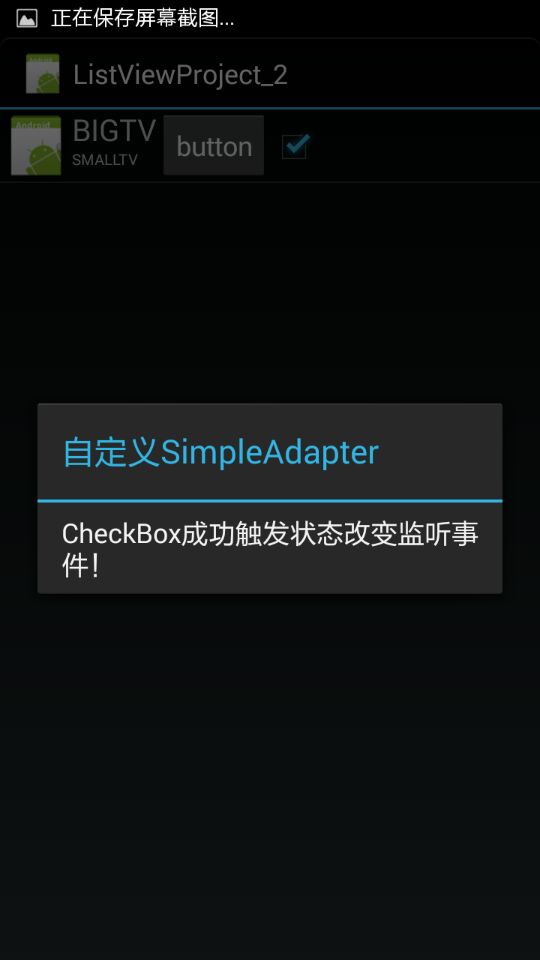
最新文章
- Lind.DDD.Messaging框架通讯组件介绍
- mha安装使用手册
- 简单横道图Demo
- C/C++语法知识:typedef struct 用法详解
- EF架构~为EF DbContext生成的实体添加注释(T5模板应用)(转载)
- eclipse对项目整理分类
- 图片轮播jQuery
- Linq 和 EF Contains示例
- [Bhatia.Matrix Analysis.Solutions to Exercises and Problems]ExI.5.10
- UVA 10716 Evil Straw Warts Live(贪心)
- Altium Designer打印设置
- Ninject之旅目录
- Sort List leetcode
- Life Forms (poj3294 后缀数组求 不小于k个字符串中的最长子串)
- 钉钉机器人zabbix报警
- HTML5将footer置于页面最底部的方法(CSS+JS)
- Kotlin基础(一)Kotlin快速入门
- jquery插件导出excel和pdf(解决中文乱码问题)
- C#编程(三十四)----------数组作为参数
- IdUDPServer中文汉字乱码 及IdTCPClient